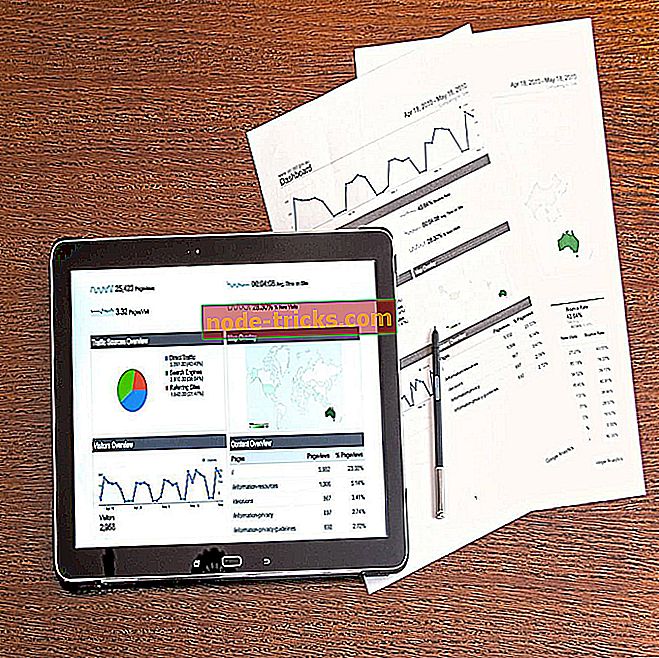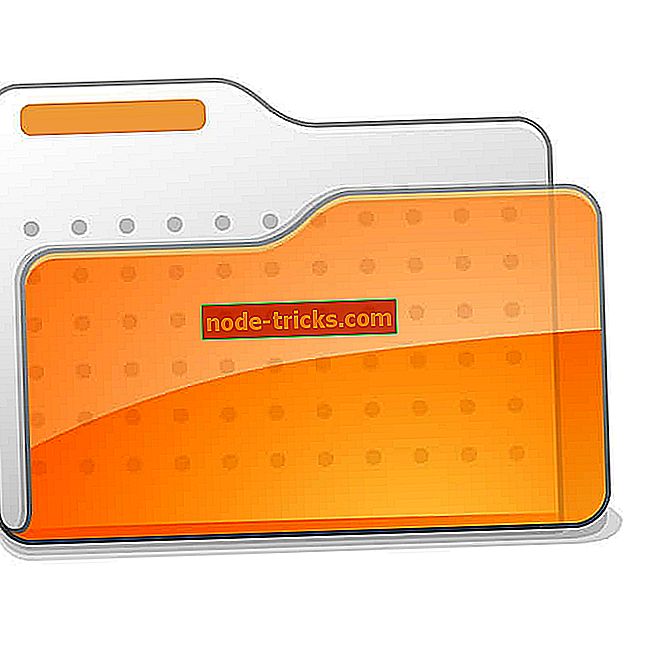Как да се определят Netflix черни ленти отгоре, отдолу, страни на филми
21: 9 VDU трябва да елиминират черните ленти от филми и други видеоклипове. И все пак, поточните Netflix филми, възпроизвеждащи 21: 9 VDU, все още включват черни ленти отгоре, отдолу и отстрани, когато са в режим на цял екран. Това се дължи на това, че Netflix кодира своите видеоклипове със съотношение 16: 9, в резултат на което черните граници са всъщност кодирани в самите филмови потоци.
Ето няколко съвета за фиксиране на черни ленти около Netflix филми по-конкретно за 21: 9 VDU.
Как да поправим черните ленти на Netflix
- Фиксирайте черните ленти с режим на таблета на Windows
- Добавете Ultrawide Display Aspect Ratio за Netflix Extension към Chrome
- Добавете разширение UltraWide Video към Chrome
- Добавяне на черни барове към Chrome
1. Фиксирайте черните ленти с режим на таблета на Windows
- Режимът на таблета Windows осигурява една резолюция за черните ленти, намерени в филмите на Netflix. Първо, отворете филм на Netflix и поставете на пауза възпроизвеждането му.
- След това натиснете клавиша Windows + клавиш, за да отворите страничната лента, показана директно по-долу.
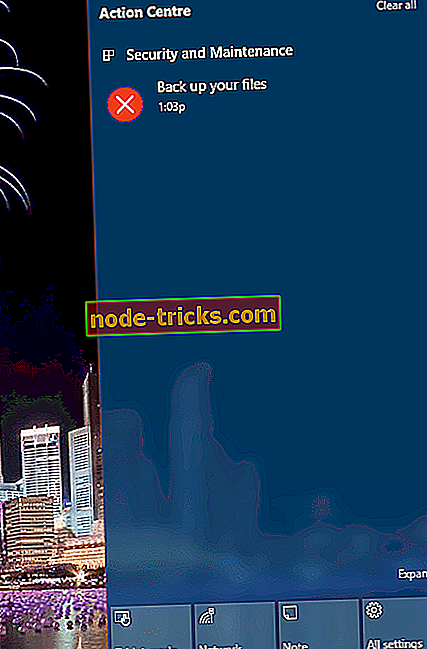
- Натиснете бутона за режим Tablet върху страничната лента.
- Върнете се към филма Netflix, който сега ще включва бутон за мащабиране в долния десен ъгъл. Натискането на бутона за мащабиране ще разшири филма до цял екран и ще изреже черните граници около него.
- Натиснете клавиша Windows + A и натиснете отново бутона Tablet mode . Това ще изключи режима на таблета.
- Възпроизвеждане на филма Netflix.
Имайте предвид, че този трик не работи с множество VDU. Опцията Tablet mode ще бъде оцветена в сиво, ако имате няколко свързани VDU устройства. Ако имате няколко монитора, първо трябва да изберете конкретен дисплей.
2. Добавете Ultrawide Display Aspect Ratio за Netflix Extension към Chrome
Има няколко разширения на браузъра, които могат да премахнат черните ленти около филмите на Netflix. Ultrawide Display Aspect Ratio за Netflix е едно разширение на Chrome, което изчиства черните граници от Netflix филми със своите режими на запълване на пропорциите. Можете да инсталирате добавката, като натиснете бутона + Добавяне в Chrome на тази страница на уебсайта.
Когато добавите разширението в Chrome, заредете филм в Netflix в този браузър. След това можете да натиснете бутона Ultrawide Display Fill Mode, показан на снимката директно по-долу. Като алтернатива, натиснете клавишите на клавишите - или =, за да превключите в режим на покритие.

3. Добавете разширение UltraWide Video към Chrome
UltraWide Video е разширение за Chrome, създадено за премахване на граници от онлайн видеосъдържание, възпроизвеждано на ултравидни VDU. Кликнете върху бутона + Добавяне в Chrome на тази страница, за да добавите UltraWide Video към браузъра. Възпроизведете филм на Netflix и натиснете клавишната комбинация Ctrl + Alt + C, за да елиминирате черните граници.

4. Добавете черните ленти, които са започнали в Chrome
Black Bars Begone е друго разширение, което премахва черни ленти от филми на Netflix, които се възпроизвеждат на VDU с пропорции 21: 9. Можете да добавите разширението към Google Chrome от тази страница на уебсайта. След това натиснете бутона " Черни ленти" на лентата с инструменти на браузъра, за да разширите изходния материал, когато гледате филми на Netflix. Имайте предвид, че това разширение работи само за съдържание на Netflix.

Така че можете да се отървете от черните ленти около филмите на Netflix, като преминете на режим таблет в Windows или като добавите разширенията Black Begone, UltraWide или UltraWide Aspect Ratio на Google Chrome. Те са прости добавки, които ви позволяват да извлечете максимума от кинематографичния дисплей на 21: 9 VDU, когато играете филми на Netflix.
Ако имате някакви алтернативни начини за премахване на черните ленти от възпроизвеждането на Netflix, можете да ни кажете в раздела за коментари по-долу.

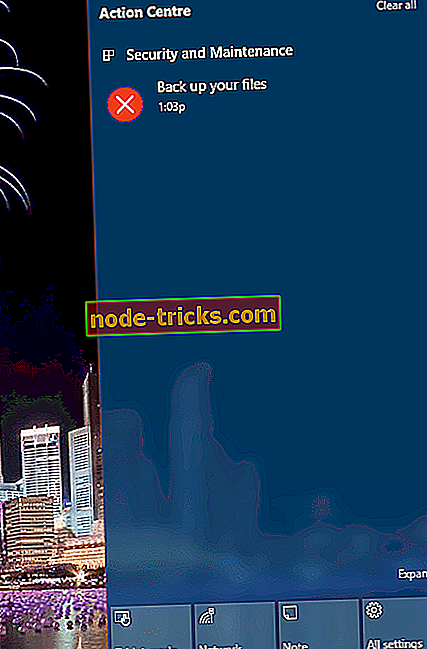
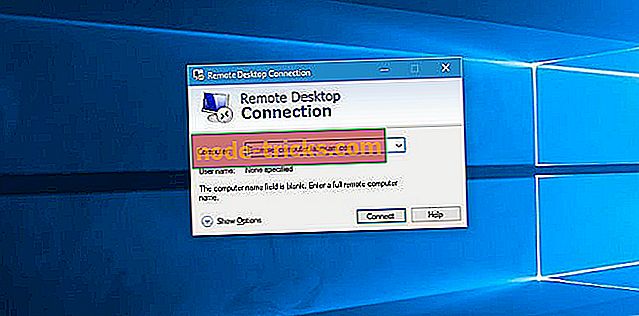



![Масов ефект: нечувствителна камера на Андромеда [FIX]](https://node-tricks.com/img/fix/552/mass-effect-andromeda-shaky-camera.jpg)